當前位置:首頁 > 幫助中心 > 大白菜U盤怎么裝機win10教程?大白菜U盤重裝系統教程win10
大白菜U盤怎么裝機win10教程?大白菜U盤重裝系統教程win10
大白菜U盤怎么裝機win10教程?放心,操作不難的,你只要按照教程來操作就一定可以學會。當然,大家通過U盤啟動盤重裝Win10系統后,建議第一時間檢查驅動是否安裝完整,特別是顯卡、網卡、聲卡等關鍵驅動,以免影響正常使用。那接下來,就好好學習大白菜U盤重裝系統教程win10。

一、電腦u盤重裝工具
系統版本: Windows 10
安裝工具:大白菜u盤啟動盤制作工具(點擊紅字下載)
二、電腦u盤重裝準備
1、在準備制作U盤啟動盤之前,請確保U盤具備充足的可用空間,至少需要8GB以確保操作的穩(wěn)定性。
2、請務必從官方網站下載專門的軟件工具來創(chuàng)建U盤啟動盤,切勿下載未知來源的軟件,以免導致電腦出現問題。
3、選擇合適的Windows系統鏡像需格外謹慎,如果不確定安全下載源,請訪問可信賴的網站,比如“msdn我告訴你”,獲取可靠的系統鏡像。
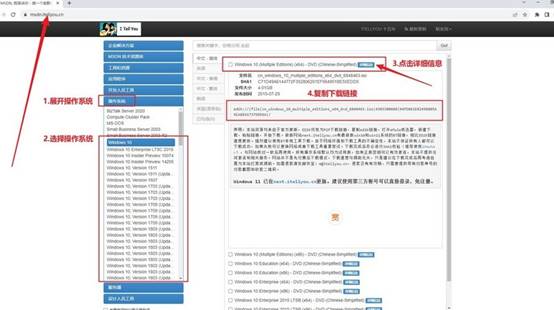
三、電腦u盤重裝系統
步驟一:準備U盤WinPE
1、在關閉電腦中所有防病毒軟件后,訪問大白菜官網,解壓下載的工具并運行。
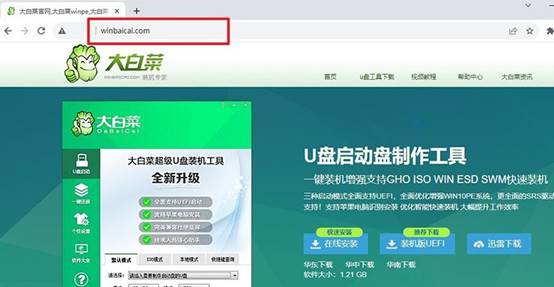
2、將U盤插入電腦后,按照界面上的指示制作u盤啟動盤,制作完成后,將Windows系統的映像文件保存到U盤中。
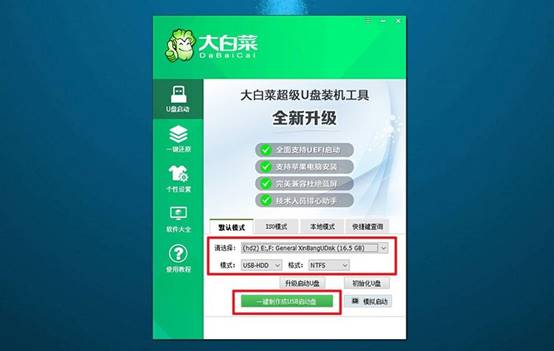
步驟二:啟動U盤WinPE
1、查看電腦品牌的u盤啟動快捷鍵的截圖,找到適合自己電腦的快捷鍵,記下備用。
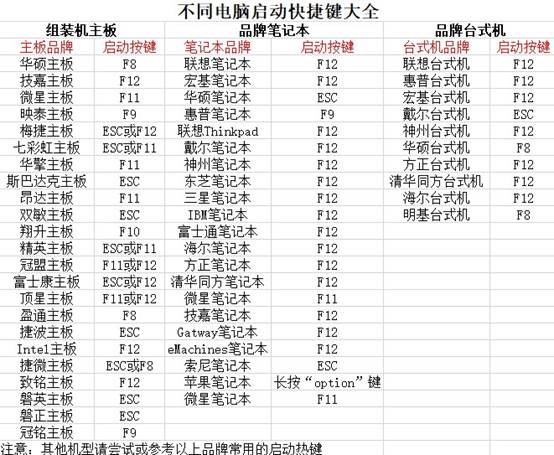
2、將U盤連接到電腦,并按下相應的U盤啟動快捷鍵,以便讓電腦從U盤啟動。
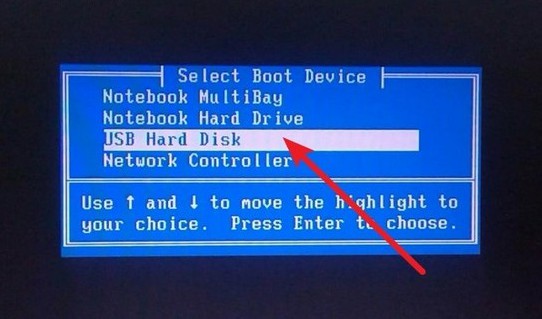
3、進入U盤啟動界面后,使用方向鍵選擇所需選項(通常是第一個選項),按回車鍵進入U盤WinPE系統的桌面。
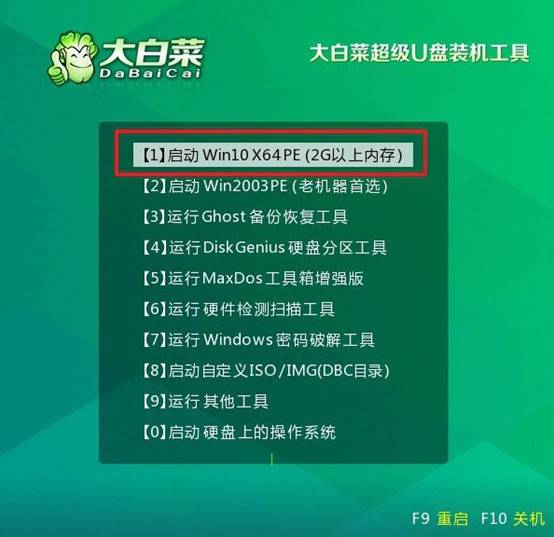
步驟三:重裝U盤WinPE系統
1、在U盤WinPE桌面上,打開制造U盤啟動盤的軟件,設定安裝路徑為C盤,并點擊“執(zhí)行”按鈕。
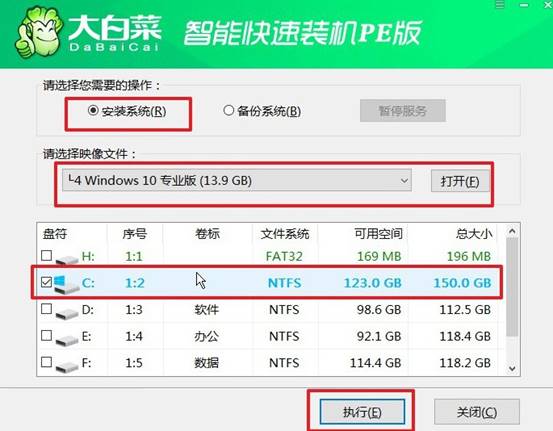
2、當出現還原確認窗口時,默認選擇并點擊“是”以繼續(xù)操作。
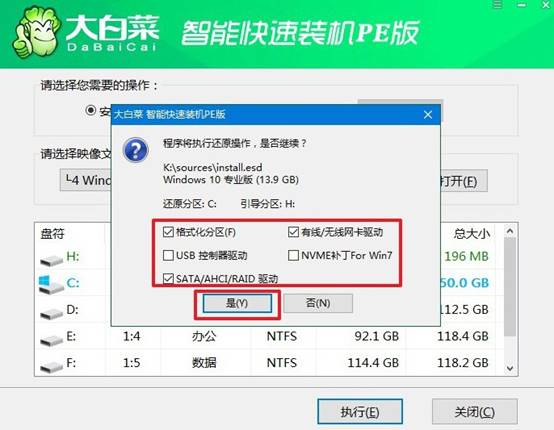
3、進入Windows系統部署階段后,勾選“完成后重啟”選項,以便系統安裝完成后自動重啟。
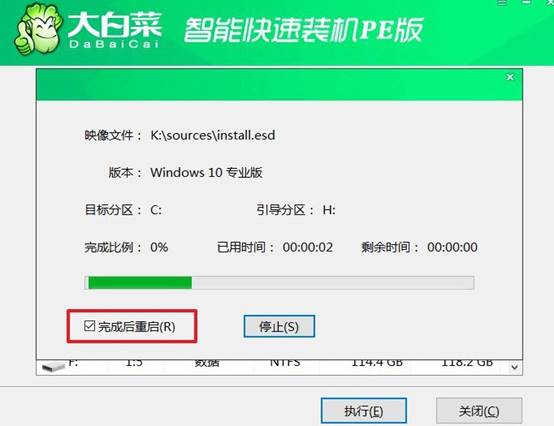
4、系統安裝過程中,電腦可能會多次重啟,這是正常現象。在第一次重啟時,請拔掉U盤啟動盤。

關于大白菜U盤重裝系統教程win10的操作步驟,就講解到這里了。注意,重裝系統后,電腦中的數據將被清空,因此在重裝前一定要做好重要文件的備份。對于不熟悉BIOS設置的用戶,可以在重裝前多了解相關操作,避免因錯誤設置導致啟動失敗。

